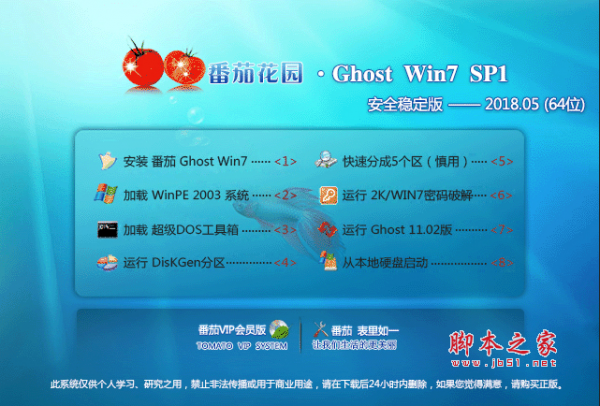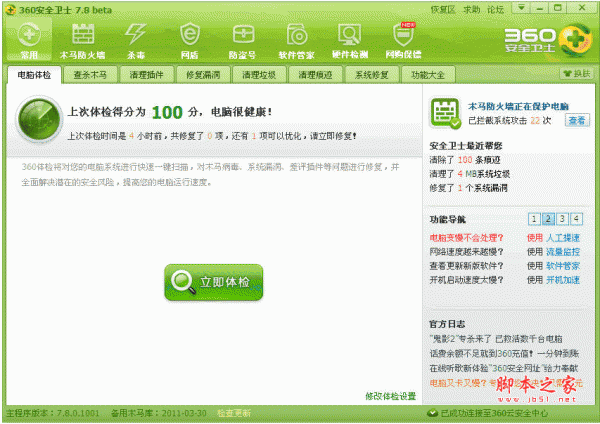Win7如何设置高级电源让笔记本更省电?win7系统功能强大,自带有很多实用功能,比如高级电源管理,设置高级电源可以让笔记本更省电,接下来让我们一起看看具体的操作过程吧。
Win7设置高级电源让笔记本更省电的方法:
1、先打开控制面板,然后打开电源选项;
2、电源选项窗口中,选择更改计划设置选项;
3、接下来的窗口中,选择更改高级电源设置选项5、电源选项窗口中,展开处理器电源管理选项;
4、电源选项窗口中,展开处理器电源管理选项;
5、最小处理器状态选项处,可以设置处理器的最小使用百分比。系统散热方式,有主动和被动两种方式可供选择,一般选择主动。最大处理器状态选项处,可以设置处理器的最大使用百分比。
以上就是小编给大家带来的Win7设置高级电源让笔记本更省电的方法,更多精彩内容请关注悠久资源网网站。